在当今这个数字化时代,汽车不再仅仅是代步工具,而是集科技、娱乐、安全于一体的智能移动空间,随着智能手机的普及和车载智能系统的升级,将手机导航无缝连接到汽车显示屏上,成为了许多车主追求的便捷体验,作为大众汽车旗下的热门车型——朗逸,其强大的兼容性和智能互联功能,让这一过程变得简单而高效,本文将详细介绍如何将大众朗逸手机导航与汽车显示屏进行连接,让您的驾驶之旅更加智能、安全、舒适。
一、准备工作:了解朗逸的智能互联系统
在开始之前,首先需要了解大众朗逸所搭载的智能互联系统,大众朗逸部分车型配备了CarPlay和CarLife两大主流智能互联平台,CarPlay是苹果公司推出的车载系统,支持iPhone通过USB或Wi-Fi与汽车进行连接;而CarLife则是由百度推出,支持Android和iOS系统,通过USB或蓝牙实现与汽车的连接,了解您的车型支持哪种系统,是进行下一步操作的前提。
二、连接前的检查与设置
1、检查硬件兼容性:确保您的手机与朗逸的智能互联系统兼容,包括操作系统版本、USB接口等。
2、下载并更新软件:在手机上安装最新的CarPlay或CarLife应用(如需),并确保车辆的系统也是最新版本。
3、连接方式选择:根据个人偏好和车辆配置,选择合适的连接方式(USB、蓝牙或Wi-Fi)。
4、数据线和蓝牙准备:准备一条原厂USB线(对于CarPlay),确保蓝牙已开启并配对(对于CarLife)。
三、通过USB连接CarPlay(以iPhone为例)
1、连接USB线:将iPhone通过原厂USB线连接到朗逸的USB接口上,通常位于中控台下方或扶手箱内。
2、启动CarPlay:连接后,中控屏幕上会弹出是否使用CarPlay的提示,选择“确定”或“是”进入CarPlay界面,如果未弹出提示,可以在中控屏的“设置”菜单中手动开启CarPlay。
3、同步导航应用:在CarPlay的主界面上,找到并点击“导航”应用图标,此时手机上的导航信息会同步到汽车显示屏上,您可以在大屏幕上进行导航操作,同时保持对手机的控制。
4、调整设置:根据个人需求,可以在CarPlay的设置中调整语音控制、Siri使用等选项,以获得最佳体验。
四、通过蓝牙连接CarLife(以Android/iOS为例)
1、开启蓝牙:在手机上打开蓝牙功能,并确保其处于可被发现状态。
2、配对连接:在朗逸的中控屏上进入“蓝牙”菜单,搜索并选择您的手机进行配对连接,根据提示输入配对码(一般为0000或1234),完成配对。
3、下载并打开CarLife应用:在手机上下载并安装百度CarLife应用(如果之前未安装),打开后根据提示使用数据线或蓝牙方式与车辆进行连接,若选择蓝牙方式,需在手机端确认连接请求。
4、同步导航:在CarLife界面上选择“导航”功能,手机上的导航信息将同步至汽车显示屏,实现大屏导航。
5、调整与优化:根据个人习惯调整导航设置,如语音提示音量、界面布局等,以获得最佳视觉和听觉体验。
五、注意事项与常见问题解决
1、确保稳定连接:在连接过程中,保持手机与车辆的距离适中,避免因距离过远导致的信号不稳定。
2、检查网络:无论是使用CarPlay还是CarLife,都需确保手机和车辆的网络连接稳定,尤其是在线导航时。
3、版本兼容性:如果遇到连接问题或功能不兼容的情况,检查手机和车辆系统的版本是否为最新,必要时进行更新。
4、安全驾驶:虽然使用大屏导航更加便捷,但请勿在行驶过程中操作手机或车辆设置,以免分散注意力影响驾驶安全。
5、重启尝试:若遇到偶尔的卡顿或无法连接的情况,尝试重启手机和车辆的中控系统,再重新进行连接。
随着科技的不断进步,汽车与手机的互联已经不再是遥不可及的梦想,大众朗逸通过CarPlay和CarLife两大平台,为车主提供了便捷、高效的导航解决方案,无论是日常通勤还是长途旅行,都能享受到大屏导航带来的清晰视野和便捷操作,通过本文的介绍,相信您已经掌握了如何将大众朗逸的手机导航连接到汽车显示屏上的方法,未来已来,让我们以智联的方式,畅享每一次旅程的精彩与安全吧!
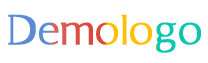



 京公网安备11000000000001号
京公网安备11000000000001号 京ICP备11000001号
京ICP备11000001号